Docker ist eines der beliebtesten Tools für Pentester und ethische Hacker. Dieses Tool fungiert als Container, um Tools auszuführen, ohne sie zu installieren. In diesem Artikel zeige ich Ihnen den einfachsten Weg, Docker auf Kali Linux zu installieren und es in weniger als 5 Minuten zum Laufen zu bringen. Diese Anleitung besteht aus 10 einfach zu befolgenden Schritten und ist auch mit der neuen Funktion „Nicht-Root-Benutzer als Standard“ kompatibel, die mit dem neuesten Kali Linux 2020 eingeführt wurde.
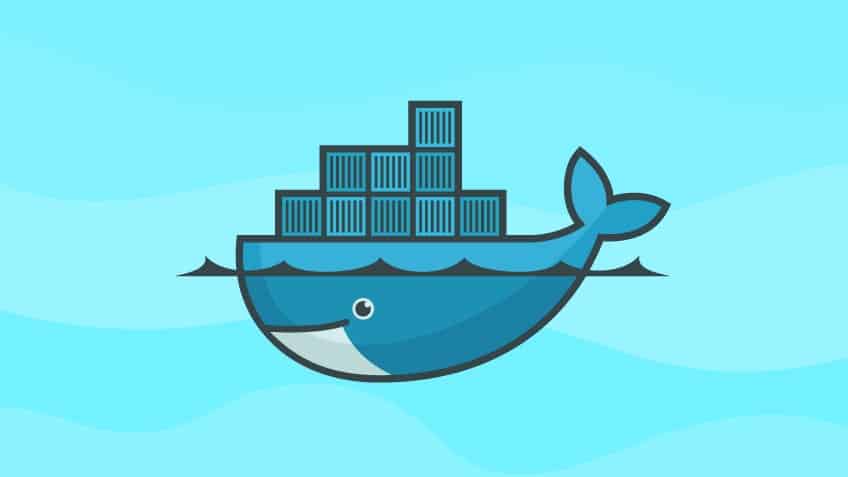
Abbildung 1 Docker
- Docker-Nutzung
- Schritt 1: APT-Schlüssel konfigurieren
- Schritt 2: PGP-Schlüssel für offizielles Docker holen
- Schritt 3: APT für Download, Installation und Update von Docker konfigurieren
- Schritt 4: Docker installieren
- Schritt 5: Aktualisieren Sie die APT erneut
- Schritt 6: Beenden Sie veraltete, zuvor installierte Versionen
- Schritt 7: Docker auf Kali-System installieren
- Schritt 8: Starten Sie den Docker-Container
- (Optional) Schritt 9: Docker so einrichten, dass es beim Neustart automatisch gestartet wird
- Schritt 10: Verify Installation
- Schlussfolgerung
Docker-Nutzung
Wenn Sie als Pentester arbeiten, würden Sie sich nicht auf die vorinstallierten Tools in Kali Linux beschränken. Sie müssen viele verschiedene Tools aus unterschiedlichen Repositories verwenden. Die Installation dieser Tools in Ihrem Kali Linux Root-Repository ist zeitaufwändig, wenn Sie viele Tools installieren müssen. Docker ist ein Laufzeitcontainer für alle Tools und erstellt isolierte Container, in denen Sie Ihre Tools installieren können.
Schritt 1: APT-Schlüssel konfigurieren
Stets APT-Updates durchführen:
Schritt 2: PGP-Schlüssel für offizielles Docker holen
Schritt 3: APT für Download, Installation und Update von Docker konfigurieren
sudo tee /etc/apt/sources.list.d/docker.list
Wenn alles richtig eingerichtet ist, dann sieht man ein Terminal-Fenster, das wie folgt aussieht:
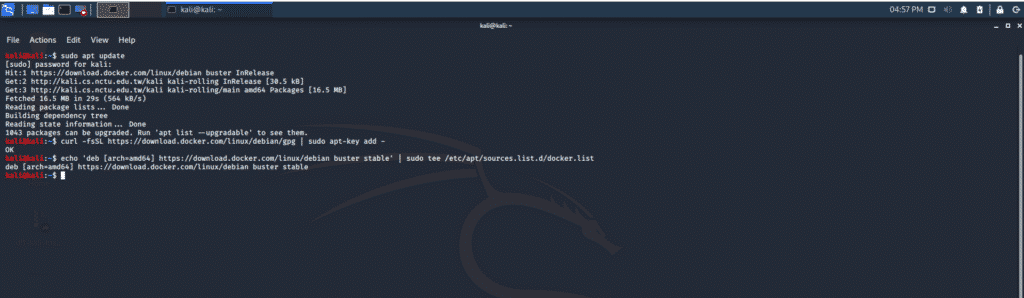
Schritt 4: Docker installieren
Der Installationsprozess, dem ich folge, ist in der offiziellen Dokumentation von Docker angegeben, aber da sie einige kleinere Fehler hat, habe ich einige Befehle hinzugefügt, um eine korrekte Installation zu gewährleisten. Zu diesem Zweck sollten die folgenden Befehle ausgeführt werden:
Schritt 5: Aktualisieren Sie die APT erneut
Schritt 6: Beenden Sie veraltete, zuvor installierte Versionen
Schritt 7: Docker auf Kali-System installieren
Im obigen Befehl steht „-y“ für die Bedingung „ja“. Bei der Installation eines Tools im Terminal wird der Benutzer um die Erlaubnis zur Installation des Tools gebeten.
Wenn die obigen Schritte korrekt ausgeführt wurden, dann werden Sie die folgende Ausgabe in Ihrem Terminalfenster sehen:

Schritt 8: Starten Sie den Docker-Container
(Optional) Schritt 9: Docker so einrichten, dass es beim Neustart automatisch gestartet wird
Dies ist ein optionaler Funktionsbefehl; er startet Docker jedes Mal, wenn Ihr Betriebssystem hochfährt. Wenn Sie nicht oft Pentesting durchführen, brauchen Sie diese Funktion nicht zu aktivieren.
Schritt 10: Verify Installation
Der folgende Befehl stammt aus der offiziellen Dokumentation von Docker. Mit diesem Befehl wird überprüft, ob Docker funktioniert.
Die Warnung, die Sie im Terminalfenster sehen, ist normal, und Docker funktioniert erfolgreich. Sie sollten den folgenden Text in Ihrem Terminalfenster sehen können:
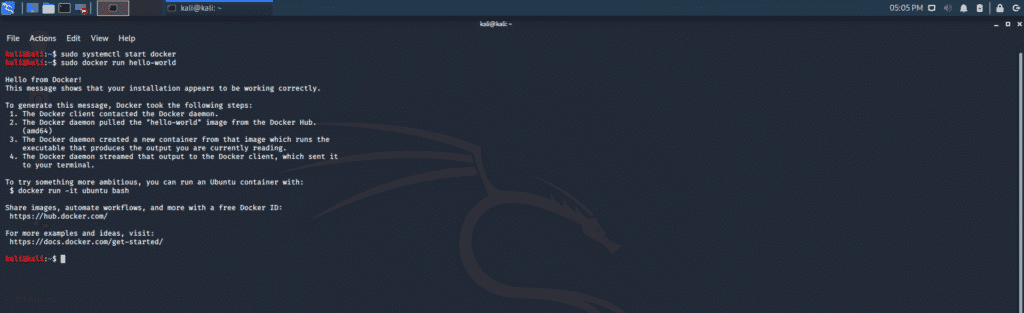
Schlussfolgerung
Docker ist ein nützliches Werkzeug für Penetrationstests und wird von Tag zu Tag beliebter. Es kann hilfreich sein, innerhalb eines isolierten Containers zu arbeiten, insbesondere bei der Arbeit mit Pentesting.